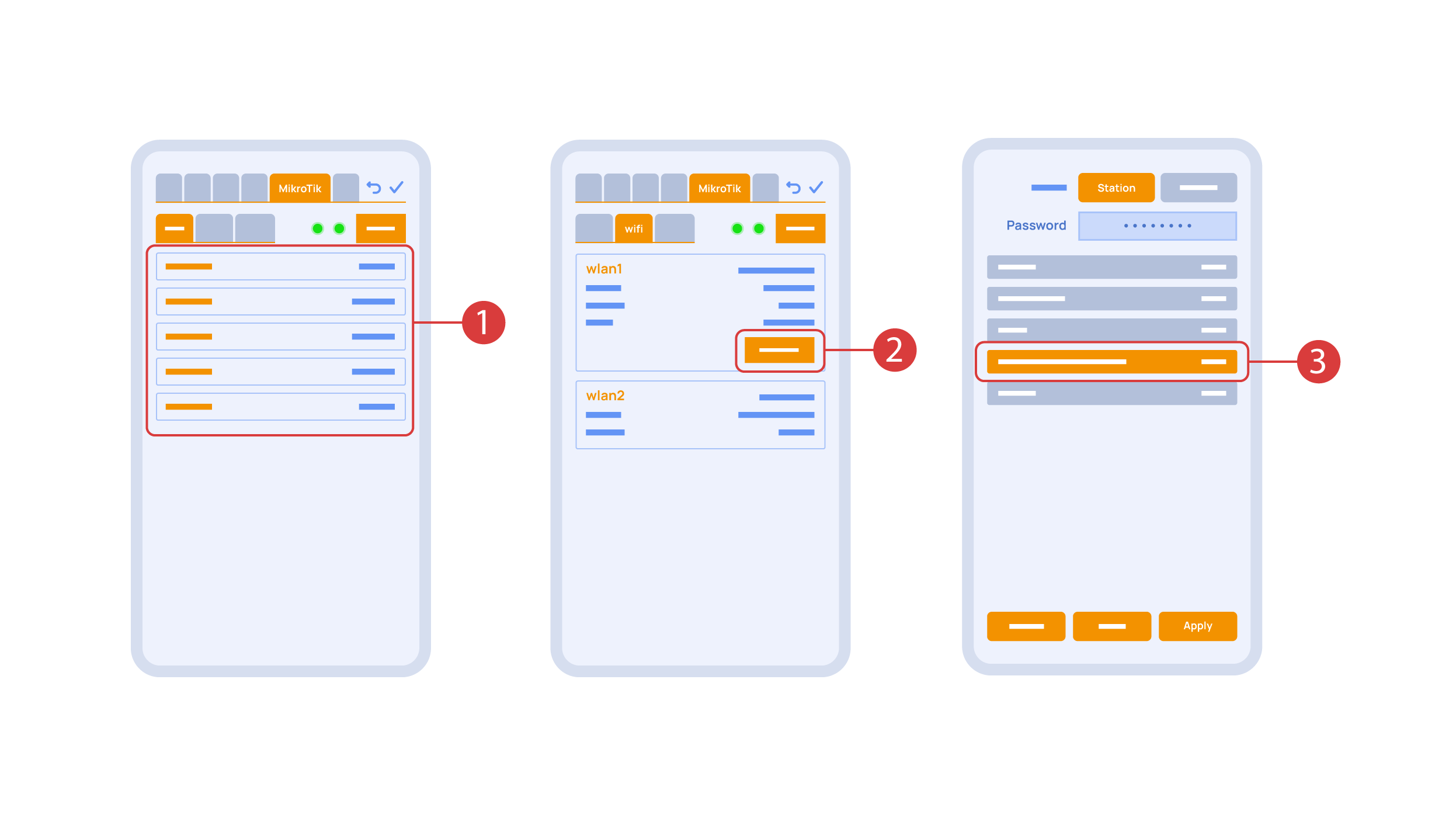Difference between revisions of "Translations:Quick Start Guide/35/uk"
Jump to navigation
Jump to search
| Line 1: | Line 1: | ||
У вкладці “Mikrotik” <span style="font-size: 30px; vertical-align: middle;">①</span> ви можете бачити поточні параметри вашого роутера, також є можливість підключити цей роутер до локальної Wi-Fi мережі. | У вкладці “Mikrotik” <span style="font-size: 30px; vertical-align: middle;">①</span> ви можете бачити поточні параметри вашого роутера, також є можливість підключити цей роутер до локальної Wi-Fi мережі. | ||
| − | Для цього перейдіть у підрозділ Wi-Fi, натисніть на конфігурацію інтерфейсу wlan1 <span style="font-size: 30px; vertical-align: middle;">②</span>, після чого оберіть режим | + | Для цього перейдіть у підрозділ Wi-Fi, натисніть на конфігурацію інтерфейсу wlan1 <span style="font-size: 30px; vertical-align: middle;">②</span>, після чого оберіть режим “Станція”, оберіть Wi-Fi мережу зі списку запропонованих <span style="font-size: 30px; vertical-align: middle;">③</span>, а також вкажіть пароль для підключення. |
[[File:DemoCase18.png|1000x800px]] | [[File:DemoCase18.png|1000x800px]] | ||
<hr> | <hr> | ||
Latest revision as of 10:27, 1 November 2023
У вкладці “Mikrotik” ① ви можете бачити поточні параметри вашого роутера, також є можливість підключити цей роутер до локальної Wi-Fi мережі.
Для цього перейдіть у підрозділ Wi-Fi, натисніть на конфігурацію інтерфейсу wlan1 ②, після чого оберіть режим “Станція”, оберіть Wi-Fi мережу зі списку запропонованих ③, а також вкажіть пароль для підключення.